А що взагалі таке цей самий FTP?
Саме таке питання ви можете задати, якщо до цього жодного разу не підключалися віддалено до сервера. Давайте внесемо невелику ясність в цей термін. FTP - це спеціальний протокол для передачі файлів, наприклад, з вашого комп'ютера на інший комп'ютер. В даному випадку на комп'ютер хостера (або дисковий простір), який ви орендуєте у хостера.
Для віддаленої роботи по FTP нам буде потрібно спеціальна програма. Таких є сила-силенна, наприклад: FileZilla, Total Commander, Far Manager, WinSCP ... Яку вибрати? Рекомендую зупинити свій вибір на FTP клієнта FileZilla. Він кроссплатформен, гранично простий у використанні, стабільний, має багато корисного функціоналу і, головне, він безкоштовний.
Отже, переходимо на офіційний сайт, завантажуємо актуальну версію FTP клієнта FileZilla і проходимо стандартну процедуру установки програми.
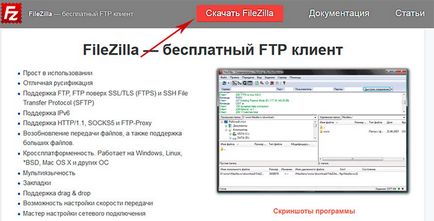
НАСТРОЙКА FTP ДОСТУПУ
Програма встановлена - прийшов час настроки FTP доступу до сервера. Для цього у вас на руках повинні бути всі необхідні дані: хост, ім'я користувача і пароль. Все це вам повинно було прийти в листі після оплати послуг хостингу. Якщо у вас немає такого листа, тоді необхідно звернутися в техпідтримку хостингу або спробувати створити нового користувача для доступу через FTP в панелі управління хостингом.
Хочете швидко навчитися створювати сайти і блоги на WordPress з унікальним дизайном?
Отримайте найповнішу в Рунеті безкоштовну систему навчання створення сайтів на WordPress
Отже, для настройки нового підключення відкриваємо пункт меню Менеджер Сайтів, клацаючи по відповідній іконці або відкривши пункт меню Файл. У вікні, натискаємо кнопку Новий сайт і заповнюємо форму налаштувань доступу.
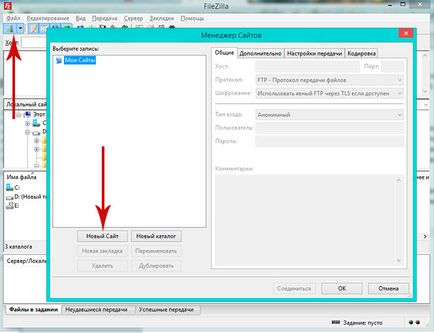
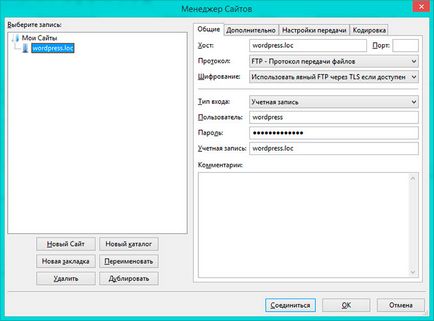
Після заповнення форми тиснемо кнопку ОК. Тепер можемо спробувати підключитися до сайту. Для цього поруч з іконкою Менеджер Сайтів тиснемо стрілку, яка відкриває список сайтів, і вибираємо потрібний для підключення сайт.
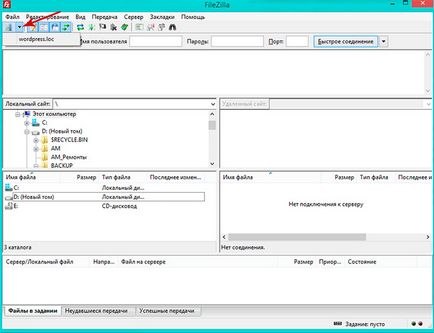
Якщо все зроблено правильно, то в правій частині вікна ми повинні побачити папку сервера, в яку ми потрапляємо після підключення. Далі нам необхідно потрапити в кореневу директорію, саме в неї ми і будемо встановлювати WordPress. Тут, знову ж таки, необхідно звернутися до листа з інструкцією від хостера, оскільки все індивідуально і у кожного конкретного хостера коренева папка може називатися по різному. Найчастіше ця папка називається public_html або www.
ВСТАНОВЛЕННЯ WORDPRESS ЧЕРЕЗ FTP
Отже, FTP доступ налаштований. Залишається встановити WordPress. Для цього нам необхідний дистрибутив WordPress. Російську версію WordPress можна завантажити за цим посиланням. Завантажуємо і розпаковуємо отриманий архів. Після цього в лівому вікні програми FileZilla відкриваємо розпаковану папку з WordPress, як в звичайному провіднику Windows. Виділяємо вміст сполучення клавіш Ctrl + A, натискаємо правою кнопкою миші по виділеному і з контекстного меню вибираємо пункт Закачати на сервер.
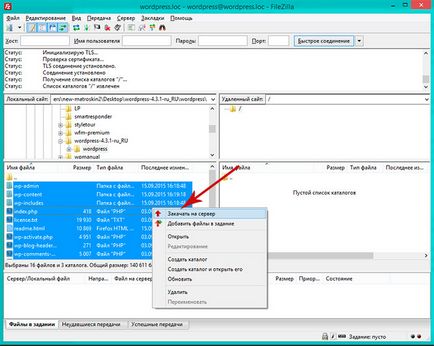
Хочете швидко навчитися створювати сайти і блоги на WordPress з унікальним дизайном?
Отримайте найповнішу в Рунеті безкоштовну систему навчання створення сайтів на WordPress
Почнеться процес закачування на сервер, який, займе якийсь час. Після закінчення процесу закачування в правій частині вікна програми ми повинні побачити завантажені файли і папки. Зверніть увагу на вкладки внизу програми, у вкладці Невдалі передачі не повинно бути файлів. Якщо там файли є, значить WordPress скопіювали не до кінця. У цьому випадку перейдіть у вкладку Невдалі передачі, виділіть ці файли і, клікнувши правою кнопкою миші по ним, відправте їх повторно в завдання.

ВСТАНОВЛЕННЯ WORDPRESS
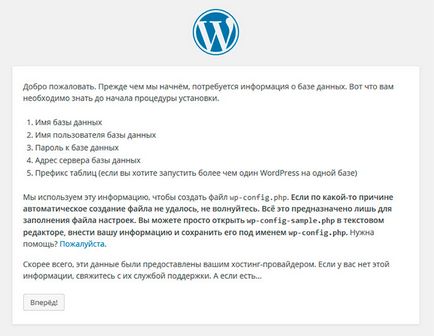
Тиснемо кнопку Вперед і заповнюємо форму на новій сторінці, вводячи в поля відповідні рядки.
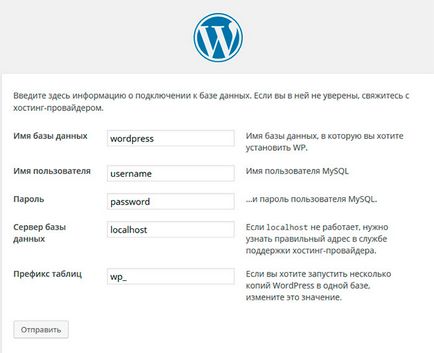
Якщо введене підійшло - ми побачимо повідомлення про можливість продовжити установку. Тиснемо Запустити установку.
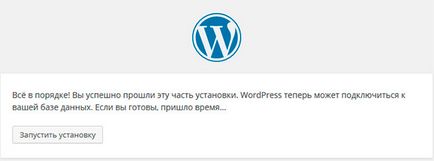
На новій сторінці нам запропонують заповнити дані адміністратора сайту. Зверніть увагу на наступні моменти:
WordPress вже згенерував випадкову рядок, яку пропонує нам в якості пароля. Не думаю, що вас влаштує такий пароль, оскільки запам'ятати його досить проблематично. Можете придумати і ввести свій пароль, але бажано, щоб цей пароль був не надто простим і ні в якому разі не вибирайте слово зі словника - краще додайте до слова цифри і інші не буквені символи.
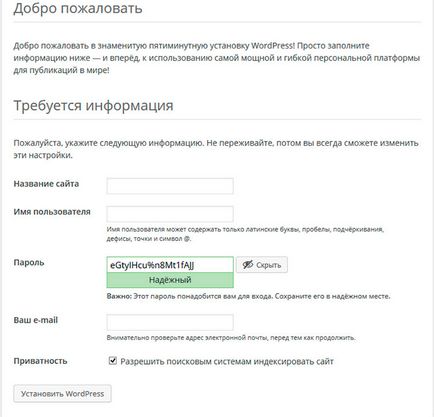
Після заповнення продовжуємо установку і на наступній сторінці ми повинні побачити повідомлення про успіх.
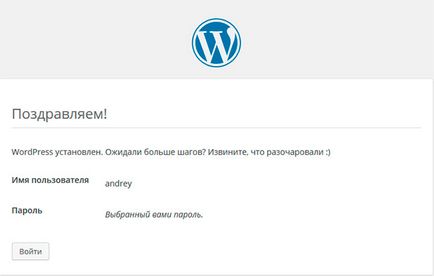
Хочете швидко навчитися створювати сайти і блоги на WordPress з унікальним дизайном?
Отримайте найповнішу в Рунеті безкоштовну систему навчання створення сайтів на WordPress
Найсвіжіші новини IT і веб-розробки на нашому Telegram-каналі
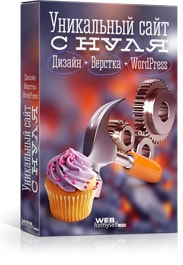
Хочете швидко навчитися створювати сайти і блоги на WordPress з унікальним дизайном?
Отримайте найповнішу в Рунеті безкоштовну систему навчання створення сайтів на WordPress "Унікальний сайт з нуля"